디버그 모드를 사용하는 방법
- tagassistant.google.com 또는 GTM 콘솔의 미리보기 모드를 통해 웹사이트에 접속합니다. 주로 GTM 태그가 정상 동작하는지 확인하기 위해서 GTM 콘솔의 미리보기 모드를 많이 사용해보셨을거예요.
- Google 애널리틱스 디버거 Chrome 확장 프로그램을 설치하고 사용 설정합니다. IP가 계속 바뀌는 상황에서 내부 트래픽 필터링을 어떻게 하면 좋을까 고민하고 계신다면 꼭 이 설정을 해주세요.
디버그 이벤트 확인하기
- GA4 콘솔 좌측 하단에 있는 ‘관리’를 클릭합니다.
- 속성을 선택하고 ‘DebugView’를 클릭합니다.
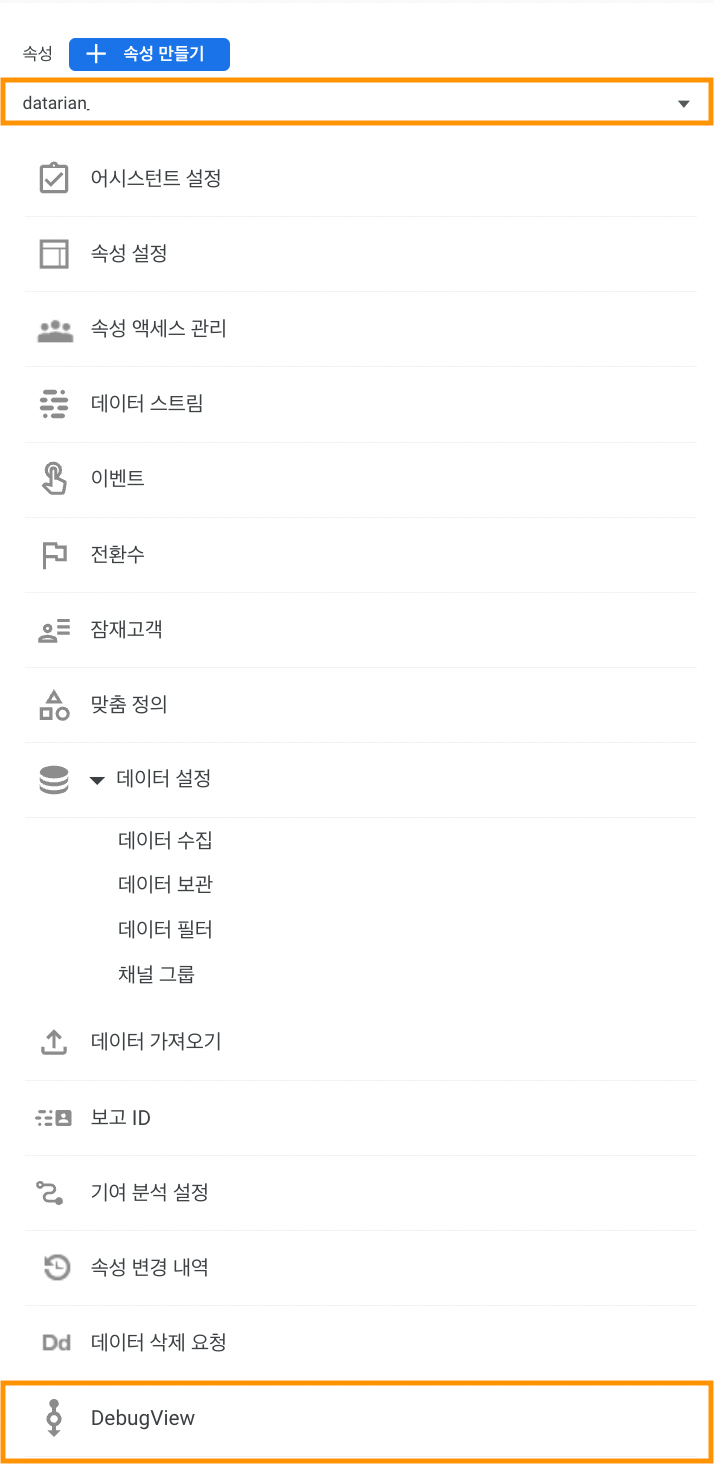
- 디버그 기기를 선택하고 매개변수를 자세히 보고 싶은 이벤트를 클릭합니다. debug_mode 라는 매개변수에 값이 1로 들어있는 것을 확인할 수 있습니다.
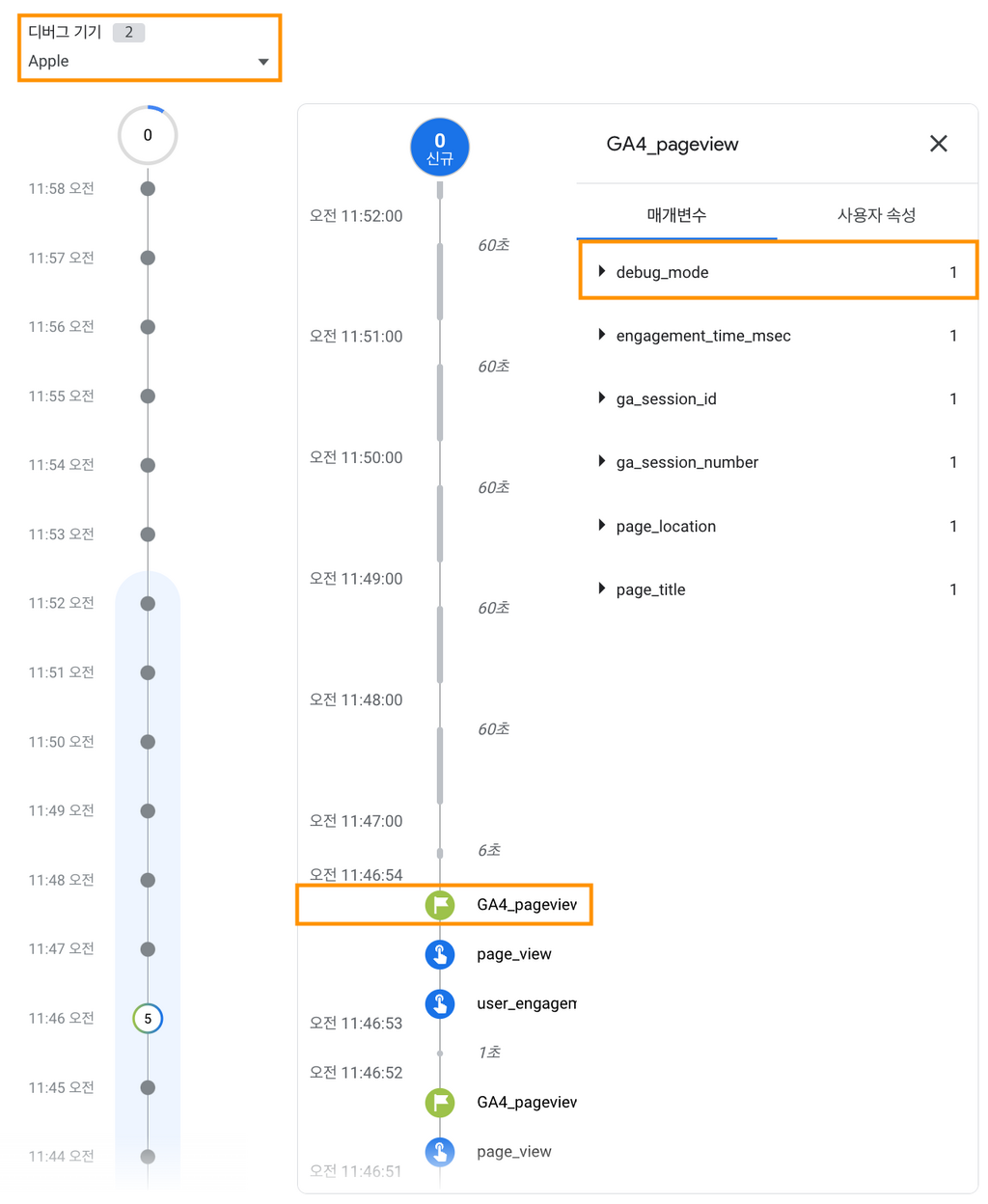
디버그 이벤트 제외하기
- GA4 콘솔 좌측 하단에 있는 ‘관리’를 클릭합니다.
- 속성을 선택하고 ‘데이터 필터’를 클릭합니다.
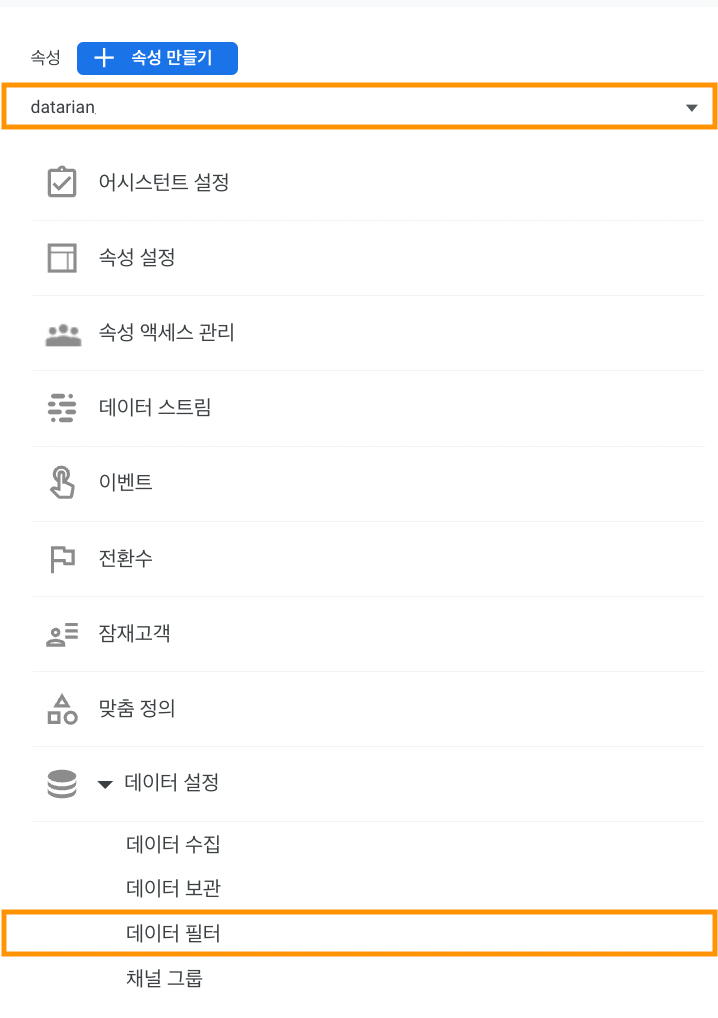
- ‘필터 만들기’를 클릭합니다. (이미 Debug Traffic 이라는 개발자 트래픽 필터가 있는 경우에는 3, 4번을 생략하고 필터를 클릭해주세요.)
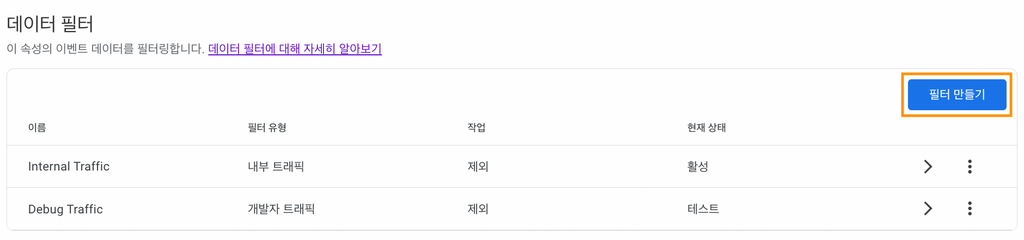
- 개발자 트래픽을 선택해주세요.
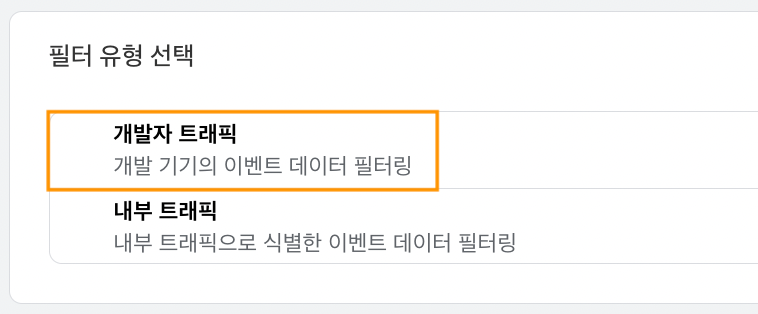
- 아래와 같이 설정하고 저장 버튼을 눌러주세요.
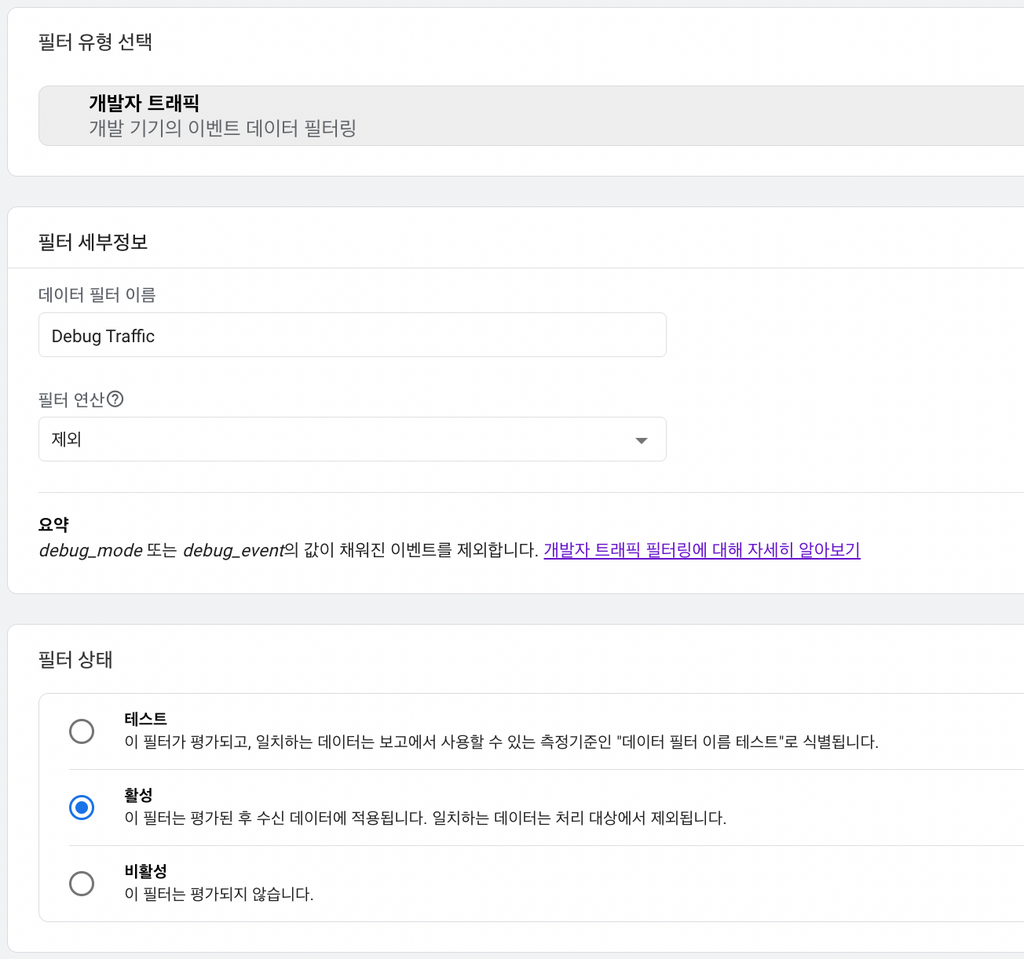
필터 상태를 ‘활성’으로 변경했다면 앞으로 디버그 모드에서 수집한 이벤트는 보고서에서 제외됩니다! 글에서 설명한 것보다 더 자세한 내용을 알고싶다면 참고 자료를 읽어보시길 추천합니다. 더 많은 GA4 설정 방법, 실무 팁이 궁금하다면 GA4 데이터 분석 캠프에도 많은 관심 가져주세요 👋🏻
GA4 실무 꿀팁이 더 알고 싶으시다면,
데이터리안의 다른 글을 읽어보세요.
✔ 실무 GA4 데이터 분석 필수 설정, 내부 IP 차단하기
참고 자료
- GA4 공식 문서: [GA4] DebugView에서 이벤트 모니터링하기
- GA4 공식 문서: [GA4] 개발자 트래픽 제외하기

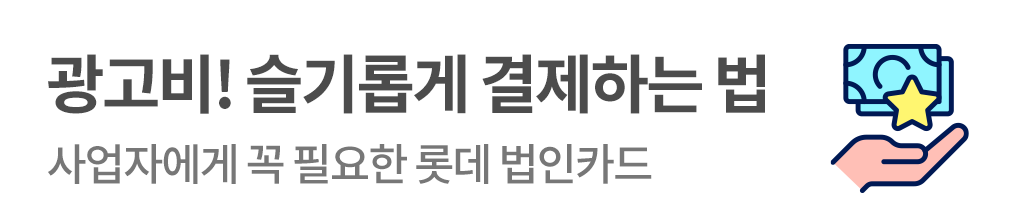


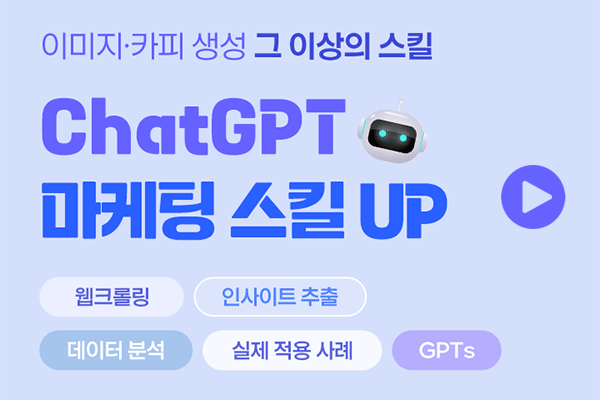
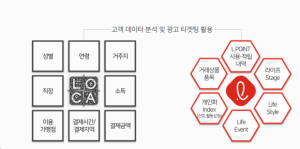



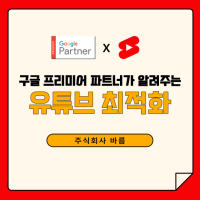





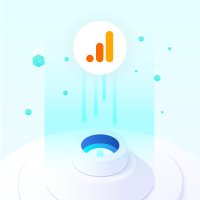

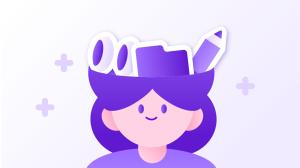




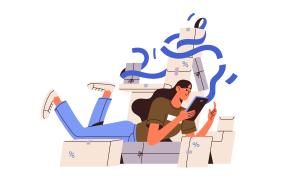



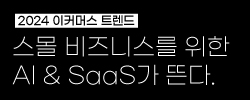



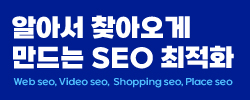
아직 등록된 댓글이 없습니다.
데이터리안님의 게시글에 첫번째 댓글을 남겨보세요.